WhatsApp怎麼加好友?
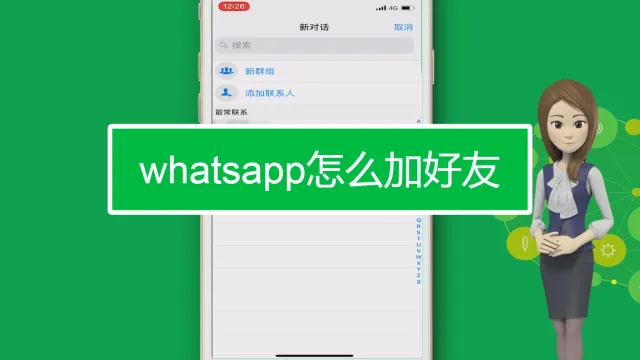
- 開啟WhatsApp。
- 點選右上角的“新聊天”圖示。
- 選擇“新聯絡人”。
- 輸入好友的姓名和電話號碼,點選“儲存”。
透過電話號碼新增好友
新增好友是WhatsApp的基本功能之一,透過電話號碼新增好友可以讓你輕鬆地與聯絡人保持聯絡。以下是詳細步驟,幫助你透過電話號碼新增好友。
點選新聊天圖示
- 啟動WhatsApp應用:在你的手機上找到並開啟WhatsApp應用。確保應用已登入你的WhatsApp賬戶,並且你的手機連線到網際網路。
- 進入聊天頁面:在WhatsApp主介面上,點選右上角的“新聊天”圖示。這個圖示通常是一個對話氣泡加上一個加號。
- 開啟聯絡人選項:點選新聊天圖示後,WhatsApp會顯示一個新介面,列出你最近的聊天和聯絡人。在這裡,你可以選擇新增新聯絡人。
選擇新聯絡人
- 點選新聯絡人選項:在新聊天介面上,點選“新聯絡人”選項。這個選項通常位於介面頂部,標有一個帶有加號的人形圖示。
- 進入新增聯絡人頁面:點選“新聯絡人”後,你會進入一個新的頁面,在這裡你可以輸入新聯絡人的詳細資訊。
輸入好友資訊
- 輸入好友姓名:在新增聯絡人頁面的姓名欄位中,輸入好友的名字。這可以幫助你在聯絡人列表中輕鬆識別該好友。
- 輸入好友電話號碼:在電話號碼欄位中,輸入好友的手機號碼。確保輸入的號碼準確無誤,包括正確的國家程式碼。例如,如果你的好友在中國,國家程式碼是+86,然後輸入完整的手機號碼。
- 儲存聯絡人資訊:輸入所有必要資訊後,點選儲存按鈕。通常,這個按鈕位於頁面右上角,標有“儲存”或一個存檔圖示。
檢查並確認新增好友
- 返回聯絡人列表:儲存聯絡人資訊後,WhatsApp會自動將你返回到聯絡人列表。在這裡,你可以看到新新增的好友出現在列表中。
- 開始聊天:找到新新增的聯絡人,點選其名字進入聊天介面。現在,你可以開始傳送訊息並與好友進行交流。
注意事項
- 電話號碼準確性:確保輸入的電話號碼準確無誤。一個錯誤的號碼將導致你無法與好友聯絡,並且可能新增到錯誤的聯絡人。
- 國際號碼格式:如果你的好友在其他國家,請確保輸入正確的國際號碼格式,包括國家程式碼。國家程式碼應以“+”開頭,後面跟著國家數字程式碼和電話號碼。
- 更新通訊錄:有時,新增新聯絡人後,你可能需要重新整理WhatsApp的聯絡人列表以看到新新增的聯絡人。你可以在WhatsApp的設定中找到重新整理聯絡人列表的選項。
透過以上詳細步驟,你可以輕鬆地透過電話號碼在WhatsApp上新增好友。確保輸入準確的聯絡資訊,儲存並確認新增的聯絡人,然後開始與好友聊天。新增好友後,你可以享受WhatsApp帶來的即時通訊便利,與好友保持緊密聯絡。
透過通訊錄新增好友
在WhatsApp上新增好友的另一種便捷方法是透過同步手機通訊錄。以下是詳細的步驟,幫助你透過手機通訊錄新增好友並開始聊天。
同步手機通訊錄
- 確保許可權設定正確:首先,確保WhatsApp有許可權訪問你的手機通訊錄。在你的手機上,進入“設定” -> “應用程式”或“應用管理”,找到WhatsApp,點選“許可權”,確保“聯絡人”許可權已啟用。
- 開啟WhatsApp應用:啟動WhatsApp應用,確保你已登入你的WhatsApp賬戶,並且你的手機連線到網際網路。
- 同步通訊錄:通常,WhatsApp會自動同步你的手機通訊錄。如果你的聯絡人未自動同步,進入WhatsApp的“設定” -> “賬號” -> “隱私”,確保“通訊錄同步”選項已啟用。你也可以嘗試重新整理聯絡人列表,在聊天介面,點選右上角的“新聊天”圖示,拉到最上方並下拉重新整理。
在WhatsApp中檢視聯絡人
- 進入聯絡人列表:在WhatsApp主介面上,點選右上角的“新聊天”圖示。這個圖示通常是一個對話氣泡加上一個加號。點選後,WhatsApp會顯示一個新介面,列出你所有的聯絡人。
- 搜尋聯絡人:如果你有很多聯絡人,可以使用搜索功能快速找到特定的聯絡人。在聯絡人列表頂部,有一個搜尋欄。輸入聯絡人姓名或電話號碼,WhatsApp會自動篩選並顯示匹配的聯絡人。
- 檢視聯絡人詳情:點選某個聯絡人的名字,進入聊天介面。在這裡,你可以檢視該聯絡人的詳細資訊,包括姓名、電話號碼和狀態資訊。如果該聯絡人使用WhatsApp,你會看到他們的WhatsApp狀態和最近的線上時間。
選擇聯絡人開始聊天
- 選擇聯絡人:在聯絡人列表中,找到你想要聊天的聯絡人,點選他們的名字進入聊天介面。
- 傳送訊息:進入聊天介面後,點選輸入框,輸入你的訊息內容,然後點擊發送按鈕。你的訊息會立即傳送到對方的裝置上,實現即時溝通。
- 傳送媒體檔案:除了文字訊息,你還可以傳送圖片、影片、語音訊息和檔案。點選輸入框旁邊的附件圖示(通常是一個回形針圖示),選擇你想要傳送的媒體檔案或文件,然後點擊發送。
- 建立群組聊天:如果你想與多個聯絡人同時聊天,可以建立一個群組。在聯絡人列表介面,點選右上角的“三點”選單圖示,選擇“新建群組”,選擇要新增到群組的聯絡人,設定群組名稱和頭像,然後點選建立。你可以在群組中與所有成員進行交流。
注意事項
- 保持通訊錄更新:確保你的手機通訊錄資訊最新。新增或更新聯絡人資訊後,WhatsApp會自動同步這些變化。如果同步出現問題,嘗試手動重新整理聯絡人列表。
- 隱私設定:在WhatsApp中,你可以設定誰可以看到你的個人資訊、狀態和最後線上時間。進入“設定” -> “賬號” -> “隱私”進行相應的設定,確保你的隱私得到保護。
- 聯絡備份:定期備份你的WhatsApp聊天記錄和聯絡人資訊,以防資料丟失。你可以將備份儲存到Google Drive或其他雲端儲存服務中。
透過以上詳細步驟,你可以透過同步手機通訊錄在WhatsApp上輕鬆新增好友。確保正確設定許可權,檢視並選擇聯絡人,開始聊天和傳送媒體檔案。保持通訊錄更新和管理隱私設定,可以提升你的WhatsApp使用體驗,確保與好友的溝通順暢無阻。

使用QR碼新增好友
使用QR碼新增好友是一種快捷、方便的方法,無需手動輸入電話號碼即可快速新增聯絡人。以下是詳細步驟,幫助你使用QR碼新增好友並開始聊天。
找到你的QR碼
- 開啟WhatsApp應用:在你的手機上找到並開啟WhatsApp應用。確保你已登入並且手機連線到網際網路。
- 進入設定頁面:在WhatsApp主介面上,點選右上角的“三點”選單按鈕,選擇“設定”。這將開啟設定頁面,你可以在這裡找到所有的應用設定選項。
- 檢視個人QR碼:在設定頁面,點選你的個人資料,即頂部顯示你名字和頭像的區域。在個人資料頁面,點選你的名字旁邊的QR碼圖示。這將顯示你的個人QR碼。
- 分享QR碼:你可以截圖儲存這個QR碼,並透過其他社交媒體或訊息應用分享給好友。你的好友掃描這個QR碼後,就可以輕鬆地新增你為聯絡人。
掃描好友的QR碼
- 獲取好友的QR碼:確保你的好友也在WhatsApp上找到並分享了他們的QR碼。你可以透過截圖、相簿或直接在他們的裝置上檢視他們的QR碼。
- 進入QR碼掃描頁面:在WhatsApp主介面上,點選右上角的“三點”選單按鈕,選擇“設定”,然後點選你名字旁邊的QR碼圖示。在QR碼頁面,點選“掃描”選項,這將開啟相機以掃描QR碼。
- 掃描QR碼:將你的手機攝像頭對準好友的QR碼,保持穩定,直到應用自動識別並掃描QR碼。掃描成功後,系統會顯示一個提示,詢問是否新增該聯絡人。
- 新增聯絡人:確認掃描結果,點選“新增”按鈕。WhatsApp會自動將該聯絡人新增到你的聯絡人列表中。
新增好友並開始聊天
- 確認新增成功:掃描並新增好友後,返回WhatsApp的聯絡人列表,你會看到新新增的聯絡人出現在列表中。你也可以透過搜尋功能找到新聯絡人。
- 開始聊天:點選新新增的聯絡人名字,進入聊天介面。在輸入框中輸入訊息內容,然後點擊發送按鈕。你的訊息會立即傳送到對方的裝置,實現即時溝通。
- 傳送媒體檔案:除了文字訊息,你還可以透過聊天介面傳送圖片、影片、語音訊息和檔案。點選輸入框旁邊的附件圖示(通常是一個回形針圖示),選擇要傳送的媒體檔案或文件,然後點擊發送。
- 設定聊天選項:你可以在聊天介面中設定一些選項,如固定聊天、靜音通知等。點選聊天介面右上角的“三點”選單按鈕,選擇相應的選項進行設定。
注意事項
- 確保二維碼清晰:在掃描好友的QR碼時,確保二維碼清晰可見,並在良好的光線條件下進行掃描。模糊或損壞的QR碼可能會導致掃描失敗。
- 更新WhatsApp版本:確保你和你的好友使用的是最新版本的WhatsApp。舊版本可能不支援某些功能或存在相容性問題。
- 保護隱私:只向你信任的人分享你的QR碼。雖然QR碼便於新增聯絡人,但也可能被不懷好意的人利用。透過隱私設定保護你的個人資訊和聊天記錄。
- 定期備份:定期備份你的WhatsApp聊天記錄和聯絡人資訊,以防資料丟失。你可以將備份儲存到Google Drive或其他雲端儲存服務中。
透過以上詳細步驟,你可以使用QR碼在WhatsApp上輕鬆新增好友。確保正確獲取和分享QR碼,掃描並確認新增好友,然後開始聊天和傳送媒體檔案。使用QR碼新增好友不僅方便快捷,還能避免輸入電話號碼的繁瑣過程,提升你的WhatsApp使用體驗。
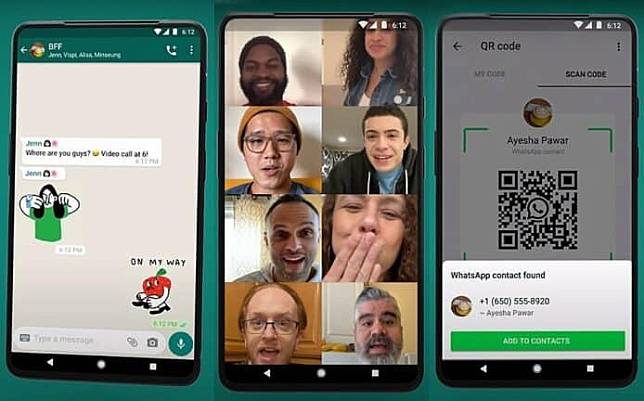
常見問題及解決方法
在使用WhatsApp新增好友的過程中,你可能會遇到一些常見問題。以下是詳細的解決方法,幫助你順利新增好友並解決相關問題。
無法新增好友的解決方法
- 檢查電話號碼格式:確保你輸入的電話號碼格式正確,包括正確的國家程式碼。例如,中國的國家程式碼是+86,輸入號碼時需包括國家程式碼部分。
- 確保好友已註冊WhatsApp:如果你新增的聯絡人未出現在WhatsApp中,確認該聯絡人是否已註冊WhatsApp。如果對方未註冊,WhatsApp無法將其新增為聯絡人。
- 更新WhatsApp版本:舊版本的WhatsApp可能存在相容性問題。確保你使用的是最新版本的WhatsApp。訪問應用商店,檢查並更新WhatsApp。
- 重新同步聯絡人:有時,WhatsApp未能及時同步手機通訊錄。開啟WhatsApp,進入“設定” -> “賬號” -> “隱私”,選擇“通訊錄同步”選項,手動重新整理聯絡人列表。
- 檢查網路連線:確保你的裝置連線到穩定的網際網路。網路連線不穩定可能導致新增好友失敗。切換到穩定的Wi-Fi網路或檢查移動資料連線。
好友未出現在聯絡人列表中的解決方法
- 手動重新整理聯絡人列表:開啟WhatsApp,點選右上角的“新聊天”圖示,拉到最上方並下拉重新整理聯絡人列表。手動重新整理可以解決同步延遲的問題。
- 確認許可權設定:確保WhatsApp有許可權訪問你的手機通訊錄。進入手機的“設定” -> “應用程式”或“應用管理”,找到WhatsApp,點選“許可權”,確保“聯絡人”許可權已啟用。
- 清除應用快取:快取問題可能導致聯絡人未顯示。進入“設定” -> “應用程式” -> “WhatsApp” -> “儲存”,點選“清除快取”和“清除資料”。重新啟動WhatsApp並同步聯絡人。
- 刪除並重新新增聯絡人:如果上述方法無效,嘗試刪除該聯絡人並重新新增。確保輸入正確的電話號碼和國家程式碼,然後儲存並重新同步。
- 重新安裝WhatsApp:如果問題仍然存在,嘗試解除安裝並重新安裝WhatsApp。進入“設定” -> “應用程式” -> “WhatsApp”,點選“解除安裝”。然後重新下載並安裝WhatsApp,按照提示完成設定並同步聯絡人。
新增好友時的隱私設定
- 設定隱私選項:在WhatsApp中,你可以設定誰可以看到你的個人資訊、狀態和最後線上時間。進入“設定” -> “賬號” -> “隱私”進行相應的設定。你可以選擇“所有人”、“我的聯絡人”或“沒有人”。
- 管理已遮蔽聯絡人:如果你之前遮蔽了某個聯絡人,他們將無法與你聯絡。進入“設定” -> “賬號” -> “隱私” -> “已遮蔽聯絡人”檢視並管理已遮蔽的聯絡人列表。解鎖相關聯絡人以恢復正常通訊。
- 啟用兩步驗證:為增加賬號安全性,啟用兩步驗證。進入“設定” -> “賬號” -> “兩步驗證”,設定一個六位數的PIN碼。這可以防止他人未經授權訪問你的WhatsApp賬號。
- 控制個人資料顯示:在隱私設定中,你可以控制個人資料照片、簡介和狀態的顯示範圍。進入“設定” -> “賬號” -> “隱私”,設定“個人資料照片”、“簡介”和“狀態”的顯示範圍。選擇“所有人”、“我的聯絡人”或“沒有人”。
- 管理狀態更新:你可以選擇分享狀態更新的物件。在“狀態”頁面,點選右上角的“三點”選單,選擇“狀態隱私”。在這裡,你可以選擇“我的聯絡人”、“我的聯絡人除外…”或“僅分享給…”。
注意事項
- 保持WhatsApp更新:定期更新WhatsApp以獲得最新的功能和安全補丁。過時的版本可能存在相容性問題和安全漏洞。
- 定期備份聊天記錄:定期備份你的WhatsApp聊天記錄和聯絡人資訊,以防資料丟失。你可以將備份儲存到Google Drive或其他雲端儲存服務中。
- 安全和隱私保護:合理管理隱私設定,保護你的個人資訊和聊天記錄。定期檢查和更新隱私設定,確保你的資訊安全。
透過以上詳細解決方法,你可以有效處理在新增好友過程中遇到的常見問題。確保電話號碼格式正確,保持應用和系統更新,合理管理隱私設定,以確保WhatsApp的順利使用和個人資訊的安全。
如何通过电话号码添加好友?
打开WhatsApp,点击右上角的“新聊天”图标,选择“新联系人”,然后输入好友的姓名和电话号码并保存。这样就可以将好友添加到你的WhatsApp联系人列表中。
为什么添加好友后没有出现在联系人列表中?
可能是因为WhatsApp没有及时同步你的联系人。你可以尝试手动刷新联系人列表,确保WhatsApp有权限访问你的通讯录。如果问题仍然存在,尝试清除WhatsApp的缓存或重新安装应用。
如何使用QR码添加好友?
在WhatsApp中打开设置,点击你的个人资料旁边的QR码图标,显示你的QR码并让好友扫描。你也可以选择“扫描”选项,使用相机扫描好友的QR码以添加他们为联系人。





